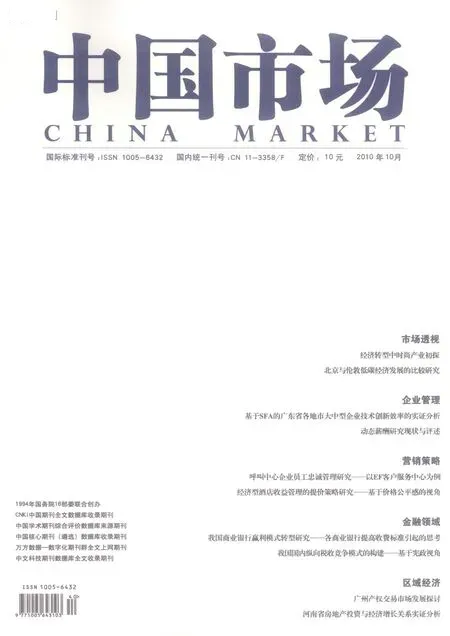Pro/ENGNEER肋板工程图处理方法
2015-05-30王春华
王春华
[摘 要]针对PRO/E肋板纵剖截面上不加剖面线的问题,文章采用了在工程图中插入剖面线法、简化表示法、修饰草绘法,达到了肋板不剖切画法的目的。
[关键词]视图;剖面线;简化;修饰草绘
[DOI]10.13939/j.cnki.zgsc.2015.40.215
PRO/ENGNEER软件在工程图中可以实现各种视图、剖视图及断面图等的画法。[1]但初学者往往对肋板结构的剖切画法很模糊,不知究竟该用何种方法来实现在剖视图中肋板的不剖画法。实际上我们可以借助用两种常用方法实现肋板的不剖画法。本文利用如图1所示的肋板结构实例分别进行三种肋板不剖画法的解析。
图1 肋板结构实例
1 在工程图中插入剖面线法[2]
(1)打开PROE软件,新建“lei_ban1”文件,进入工程图模式。
(2)修改“属性”将英制工程图参数改为公制工程图参数。
(3)在主菜单中选择“插入—绘图视图—一般”,生成如图所示的工程图,如图2所示。
图2 工程图 图3 原始剖视图
(4)双击主视图,按提示操作生成如图3所示剖视图,但是肋板已经被剖切。在工程图中肋板如果被纵剖的话,剖截面上不允许画上剖面线,因此要对这个结构进行修改。
将鼠标放在主视图剖面线处左键双击,出现如图4所示的菜单管理器,选择“X区域”,单击“下一个”(此步可重复进行),直到红色剖面线出现在肋板区域,再单击“拭除-完成”,主视图会变成如图5所示。 图4 菜单管理器 图5 删除剖面线的主视图
在右侧工具栏中选择实体边命令,左手按下CTRL键,在图5中同时拾取肋板周围5条轮廓线(斜线不选),确定。打开主菜单“编辑—修剪—拐角”,左手按下CTRL键,左键拾取与斜线相连的两条直线,两直线即可相交成如图6所示。左手按下CTRL键,同时拾取组成L形状的轮廓
直线,并在L形状的区域中按下右键,选择“剖面线/填充”命令,确定,完成,如图7所示,完成了对肋板的不剖切画法。
图6 完整肋板结构图 图7 肋板不剖视图
2 应用简化表示法实现肋板不剖
所谓简化法就是在不显示实体某处结构特征(肋板)的情况下创建工程图。其操作是先创建普通的主(剖视图)、俯视图。选择“实体边”命令创建肋板的四条投影直线,如图8所示。
回到零件设计界面,选择视图管理器命令,如图9所示,新创建Rep0001,按下中键,关闭。将零件窗口切换到工程图窗口,按下右键—属性—绘图模型—设置/增加表示,选择REP0001,完成返回。回到零件设计窗口,打开视图管理器,在菜单管理器的“显示处”选择“添加列”,并在列的任意处单击左键,选择“排除”,刷新后出现的图形如图10所示。返回工程图窗口,刷新后如图11所示,就完成了肋板的不剖处理。
图8 肋板轮廓图 图9 视图管理器图10 简化肋板显示 图11 肋板不剖工程图
这两种方法常用的是第一种方法,希望这次的肋板画法对比会对初学者有所启迪。
参考文献:
[1]骏毅科技,赵旭,何华妹,杜智敏.Proe/ENGNEER3.0中文版模具设计基础教程[M].北京:人民邮电出版社,2007.
[2]田绪东,管殿柱.Proe/ENGNEER4.0三维机械设计[M].北京:机械工业出版社,2010.